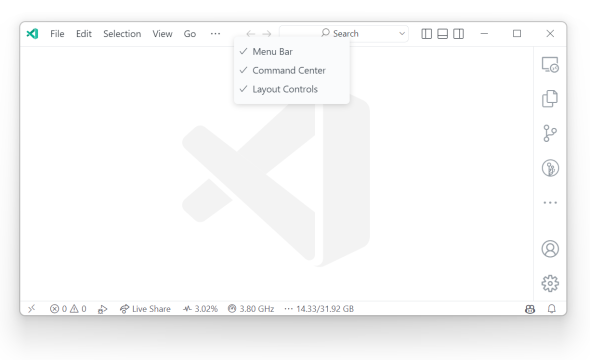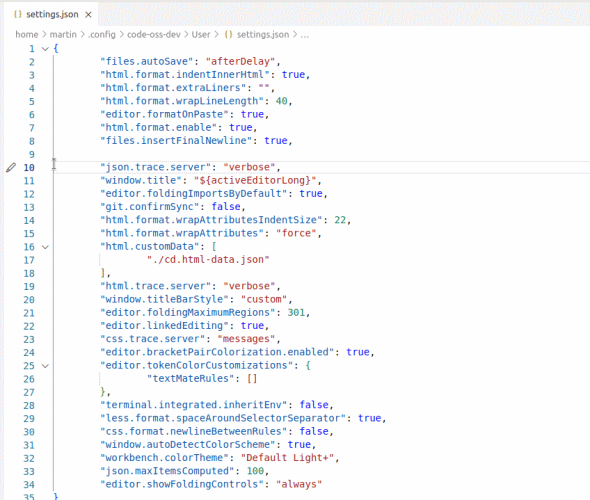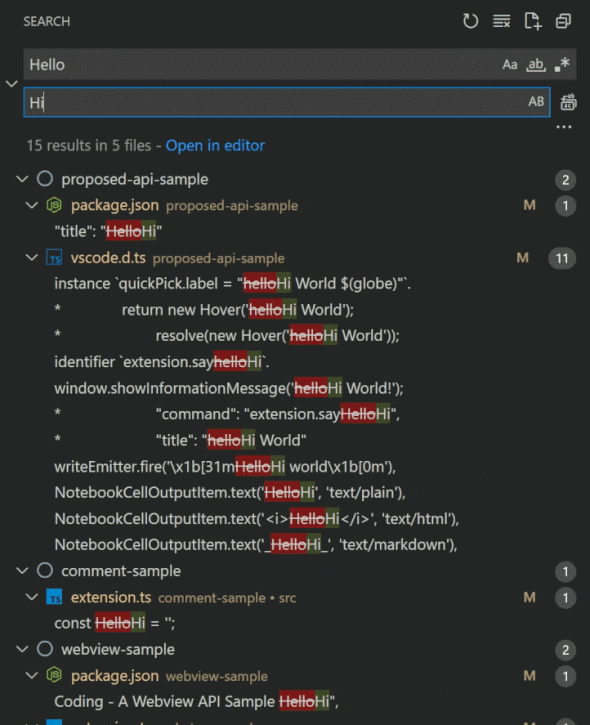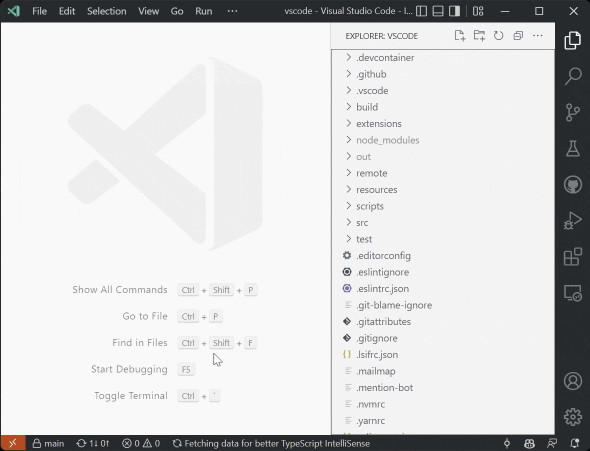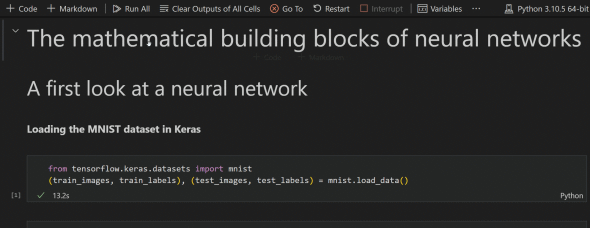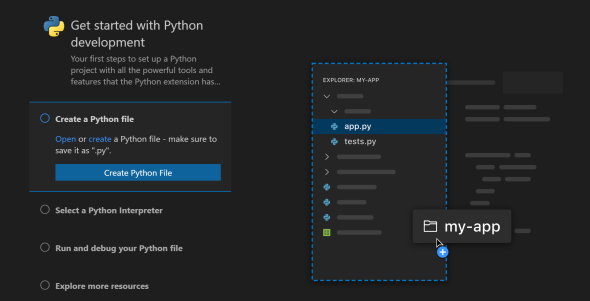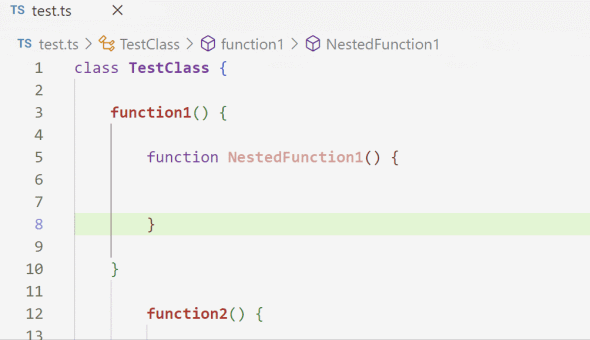VS Code「July 2022」リリース、「最後に失敗したセルへの移動」など多数の機能を搭載:複数選択の検索が可能に
Microsoftはクロスプラットフォームエディタ「Visual Studio Code」の最新版「July 2022」リリース(バージョン1.70)を公開した。ワークベンチやエディタ、ターミナル、ノートブックなどの機能を強化した。
Microsoftは2022年8月5日(米国時間)、WindowsやLinux、macOSに対応するクロスプラットフォームのエディタ「Visual Studio Code」(以下、VS Code)の最新版「July 2022」リリース(バージョン1.70)を公開した。
VS Codeバージョン1.70では、ワークベンチやエディタ、ターミナル、ノートブックなどの機能が追加、改善されている。
タイトルバーのカスタマイズが容易に
ワークベンチの改善では、まずタイトルバーのカスタマイズが容易になった。
タイトルバーの右クリックにより、メニューバー(macOSデスクトップでは表示されない)やコマンドセンター、レイアウトコントロールの表示をトグルするコンテキストメニューにアクセスできるようになった。
Windowsユーザーは、ウィンドウの左上隅にあるVS Codeアイコンを右クリックするか、[Alt]+[Space]キーを押すことで、これまで通り、システムコンテキストメニューを呼び出すこともできる。
折り畳み範囲の選択が可能に
「Create Manual Folding Ranges from Selection」(選択範囲から折り畳み範囲を作成)コマンド([Ctrl]+「K]キー、次いで[Ctrl]+[,]キー)では、現在選択されている行から折り畳み範囲を作成し、折り畳むことができる。この範囲を「Manual Folding Range」(手動折り畳み範囲)と呼ぶ。
手動折り畳み範囲は、「Remove Manual Folding Ranges」(手動折り畳み範囲を削除)コマンド([Ctrl]+[K]キー、次いで[Ctr]+[.]キー)で削除できる。
検索ビューでの複数選択が可能に
検索ビューが複数選択に対応した。選択している検索結果の1つに対して行った操作(除外や置換など)は、選択中の他の検索結果に対しても実行される。
ツリー検索コントロールが改善
ファイルエクスプローラなどのツリービューが、検索コントロールをサポートした。ツリー内で[Ctrl]+[F]キーを押すと、検索コントロールがポップアップする。検索コントロールを使って、検索語に一致した要素をハイライト表示したり、フィルターボタンを使って、検索語に一致しない要素を全て隠したりできる。
コマンドラインオプション「--merge」が有効に
コマンドラインオプションを使って、VS Codeでマージエディタを表示できるようになった。
-m --merge <path1> <path2> <base> <result> Perform a three-way merge by providing paths for two modified versions of a file, the common origin of both modified versions, and the output file to save merge results.
これにより、VS CodeをGitのマージツールとして使用できる。例えば、「.gitconfig」で次のように設定すればよい。
[merge] tool = code-insiders [mergetool "code-insiders"] cmd = code-insiders --wait --merge $REMOTE $LOCAL $BASE $MERGED
シェル統合が既定で有効に
ターミナルの改善もある。シェル統合の自動挿入(シェルセッションへのシェル統合スクリプトの自動挿入)が既定で有効になった。サポートされているシェルのセットアップ(ほとんどのbash/zsh/pwshの設定)では、ユーザーが設定を変更しなくても、この機能が全て動作する。
なお、Windowsでシェル統合を利用するには、「PowerShell 7」(pwsh)が必要になる。これは「https://aka.ms/PSWindows」からインストールできる。
PowerShellキーバインドの拡張
シェル統合により、[Ctrl]+[Space]キーのようなPowerShellのキーバインドが追加された。これは従来は不可能だった。VTエンコーディングがサポートされていなかったからだ。pwshでシェル統合が動作していれば、次のキーバインドが動作するようになった。
・[Ctrl]+[Space]キー Windowsのみ。デフォルトではMenuComplete
・[Alt]+[Space]キー デフォルトではSetMark
・[Shift]+[Enter]キー デフォルトではAddLine
・[Shift]+[End]キー デフォルトではSelectLine
・[Shift]+[Home]キー デフォルトではSelectBackwardsLine
これらは全てのプラットフォームに当てはまる(これらのキーバインドが通常不可能なLinux、macOSを含む)。これらの既定は、pwshプロファイルの「Set-PSReadLineKeyHandler」でいつでもリセットできる。
最後に失敗したセルへの移動
ノートブックの改善では、最後に失敗したセルにジャンプするボタンが追加された。「Notebook: Go to Most Recently Failed Cell」を実行しても、同じ操作が可能だ。
この機能は、複数のセルを実行したときに、どのセルが失敗して実行を停止させたのかを知りたい場合に便利だ。
Pythonの導入支援機能が向上
拡張機能の改善では、Python向けのものが目玉だ。VS CodeのPython拡張機能の開始チュートリアルが、ユーザーに必要であればPythonのインストールをスムーズに支援できるようになった。Pythonがインストールされていない場合、Microsoft Storeまたは適切なウォークスルータイルが開くため、ユーザーは表示された手順を自動実行できる。
インタープリタに関連するプロンプトは、ユーザーの操作がインタープリタを必要とするときにのみ表示され、起動時には表示されない。またUIプロンプトは、エラーや推奨される変更について、より正確に表示するように改善された。
エディタのスティッキースクロール機能
プレビュー段階の機能もある。ユーザーがスクロール中に、どのスコープにいるのかがUIで分かるようになった。この「スティッキースクロール」UIは、スクロール中にエディタの最上部に、ネストされた現在のスコープを表示する。この機能は、「editor.experimental.stickyScroll.enabled」設定で有効化できる。
Copyright © ITmedia, Inc. All Rights Reserved.
関連記事
 「Visual Studio Code」の「October 2021」リリース(バージョン1.62)が公開
「Visual Studio Code」の「October 2021」リリース(バージョン1.62)が公開
Microsoftはクロスプラットフォームエディタ「Visual Studio Code」の最新版「October 2021」リリース(バージョン1.62)を公開した。ワークベンチやエディタ、ターミナル、言語、ノートブックなどの機能を強化した。 VS Codeでソースコード管理、初めの一歩
VS Codeでソースコード管理、初めの一歩
VS Codeには組み込みでGitサポート機能が含まれています。これを使ってVS Codeでソースコード管理を行う基礎の基礎を何回かに分けて見ていきましょう。 Microsoft、「Visual Studio 2022 バージョン 17.1」の最新プレビューを発表
Microsoft、「Visual Studio 2022 バージョン 17.1」の最新プレビューを発表
Microsoftは「Visual Studio 2022 バージョン 17.1 Preview 5」を発表した。今回の修正点は軽微だが、これまでの複数のPreviewを通してGit関連の機能が強化されている。